任務規劃程序,任務發生錯誤 [修復]
![任務規劃程序,任務發生錯誤 [修復]](https://cdn.thewindowsclub.blog/wp-content/uploads/2024/01/task-scheduler-an-error-has-occurred-for-the-task-fix-1-640x375.webp)
某些使用者在使用任務規劃程式時有時會遇到錯誤。本文探討了一些任務規劃程序錯誤,重點介紹了每個錯誤的可能原因和解決步驟。具體來說,我們討論任務規劃程序錯誤 – 任務發生錯誤 .此訊息後面還有各種其他子錯誤,我們將看到它們中的每一個:
- 一個或多個指定參數無效
- 指定的帳號名稱無效
- 所選任務 {0} 不再存在
- 同名的任務或資料夾已存在
![任務計劃程序任務發生錯誤 [修復] 任務計劃程序任務發生錯誤 [修復]](https://cdn.thewindowsclub.blog/wp-content/uploads/2024/01/task-scheduler-an-error-has-occurred-for-the-task-fix.webp)
任務發生錯誤:一個或多個指定參數無效
特定任務的參數表示任務成功執行所需的附加資訊或參數。
可能的原因:
- 任務配置錯誤:配置任務設定或觸發任務的條件時犯下的錯誤可能會導致錯誤。配置錯誤可能包括拼字錯誤以及程式或腳本的不正確路徑。
- 權限不足:如果執行任務的相關帳戶沒有足夠的權限或特權來存取任務參數中提到的特定資源,也可能會發生此錯誤。例如,如果任務參數提到存取特定文件或網路印表機,則使用者無權執行此操作。
以下是解決此錯誤的方法:
1]檢查任務參數
解決問題的第一步是檢查任務參數是否正確定義。
- 輸入taskschd.msc開啟任務計畫程式在在「運行」對話方塊中。
- 右鍵點選該任務,然後按一下屬性。
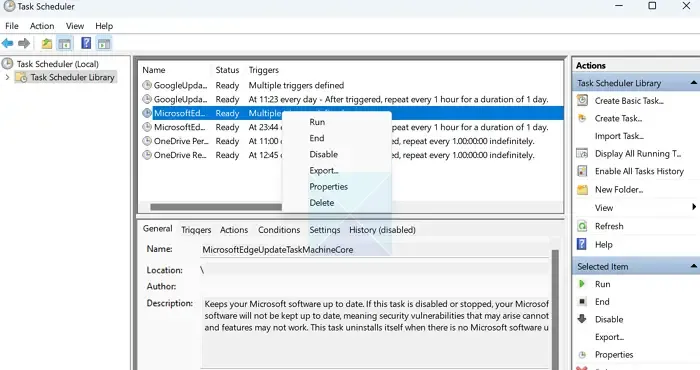
- 檢查觸發器、操作或進行更改。編輯找到任何錯誤項目,然後按一下條件
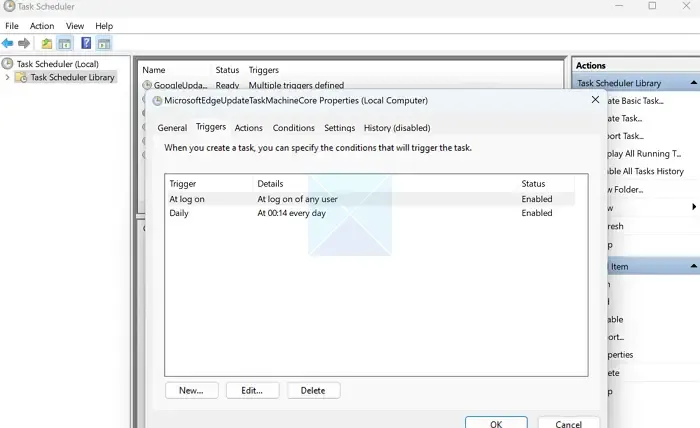
2]分配相關權限
由於權限不足也會導致錯誤,因此變更為具有管理員權限的使用者或群組來執行任務有助於解決錯誤。如果 PC 是網域的一部分,則可以按照下列步驟變更使用者或群組:
- 開啟任務計畫程序並選擇相關任務。
- 右鍵點選任務以開啟其屬性。
- 點選任務下的常規選項卡。
- 在安全選項下選擇變更 使用者或群組 部分。
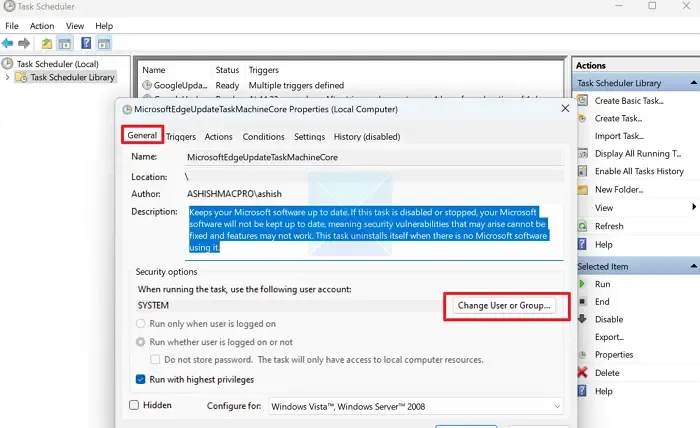
- 點選進階>立即尋找並搜尋網域內具有管理員權限的使用者。
- 更改為本機管理員帳戶或群組如果系統是獨立的,可以解決該問題。
- 選擇使用者或群組,然後按一下確定。
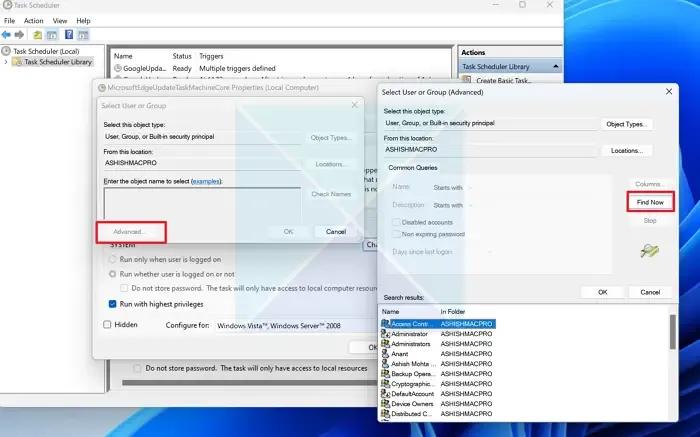
- 此外,請檢查顯示為無論使用者是否登入都執行的選項。
- 重新啟動電腦並檢查錯誤是否仍然存在。
任務發生錯誤:指定的帳號名稱無效
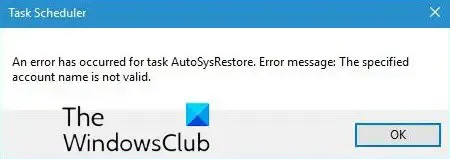
此錯誤語句指出由於使用者帳戶相關問題而導致特定任務的執行錯誤。
可能的原因:
- 使用者帳戶資訊不正確或不存在:使用者帳戶詳細資料拼字錯誤或帳戶資訊格式不正確可能是導致錯誤的主要原因。如果輸入錯誤的訊息,系統可能無法匹配帳戶詳細資訊。
- 足夠的帳戶權限:如果使用者帳戶缺乏執行任務所需的權限或無權存取所需資源,任務執行時將顯示此錯誤訊息。< /span>
以下是解決此問題的方法指定的帳戶名稱無效任務規劃程式錯誤:
1]驗證用戶帳戶詳細信息
由於不正確的使用者帳戶詳細資訊可能是導致錯誤的主要原因,因此重新檢查帳戶詳細資訊將是解決錯誤的主要故障排除步驟。
2]以管理員身分執行任務計劃程序
如果上述步驟無法修復錯誤,以管理員身分執行任務規劃程式來建立和修改任務也可以修復該問題。
用於建立任務
如果在建立任務時遇到上述錯誤,使用者可以嘗試使用具有管理員權限的備用帳戶登入並建立任務。< /span>
如果在嘗試修改計劃程序上的特定任務時遇到上述錯誤,以下步驟可以幫助解決問題:
- 右鍵點選任務並選擇屬性
- 在「屬性」視窗中,前往常規 >變更使用者或群組以切換到具有管理員權限的使用者。
檢查輸入新用戶詳細資料後是否出現錯誤。
開啟任務計劃程序,然後右鍵單擊特定任務以選擇並開啟其屬性。
- 點選上述任務「常規」標籤下的變更使用者或群組。
- 點選進階按鈕檢查可用的使用者名,然後再選擇相關使用者。選擇使用者後,會自動顯示正確的使用者名稱格式,包括網域名稱。
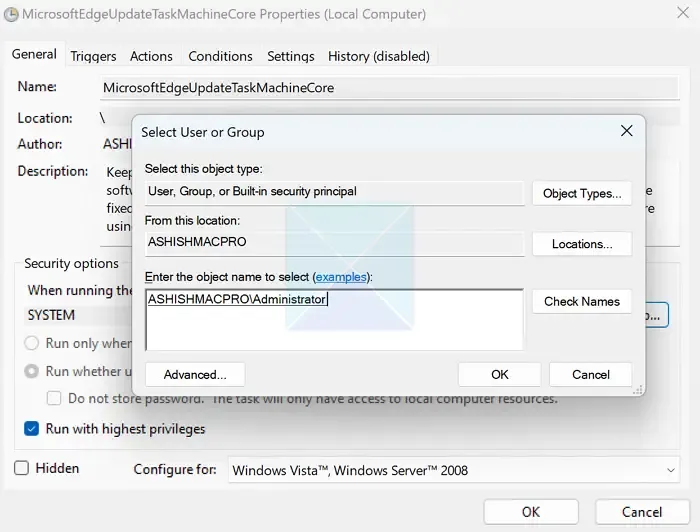
- 點選套用,然後點選確定儲存變更並檢查錯誤是否仍然存在。
如果 PC 不屬於任何網域,請在「變更使用者或群組」下輸入具有管理員權限的本機使用者名稱。
4]為任務分配必要的權限
了解該錯誤訊息可能是由於使用者或群組層級的權限不足而出現的,將群組變更為具有更高權限層級的群組可以幫助解決該錯誤,如上面各節所述。
任務發生錯誤:所選任務 {0} 不再存在
上述錯誤發生在修改、檢視或執行任務時,其中調度程序無法執行特定任務。它表明任務 ID 或名稱不再有效。
可能的原因:
- 已刪除或損壞的任務:如果任務已被刪除或損壞,任務計劃程序資料庫將顯示有關特定任務的不正確信息,包括不正確的註冊表項。
- 觸發器或依賴性配置錯誤:觸發器是一組控制特定任務執行的時間或基於事件的條件。在這種情況下,只有在滿足條件或標準時才會執行特定任務。依賴關係表示任務執行的順序。建立或配置任務時,如果觸發器設定不正確或依賴配置不正確,任務執行過程中可能會出現上述錯誤。
以下是解決此錯誤的方法:
1]刪除損壞的任務
來自任務計劃程序
- 開啟任務計劃程序
- 右鍵點選相關任務,然後點選刪除
來自註冊表
- 在「執行」對話方塊中鍵入regedit開啟登錄編輯程式
- 導航
HKEY_LOCAL_MACHINE\SOFTWARE\Microsoft\Windows\NT\CurrentVersion\Schedule\TaskCache\Tree
- 展開樹子項並點選任務資料夾
- 在任務資料夾下,右鍵點選相關任務資料夾,然後點選刪除 刪除任務。
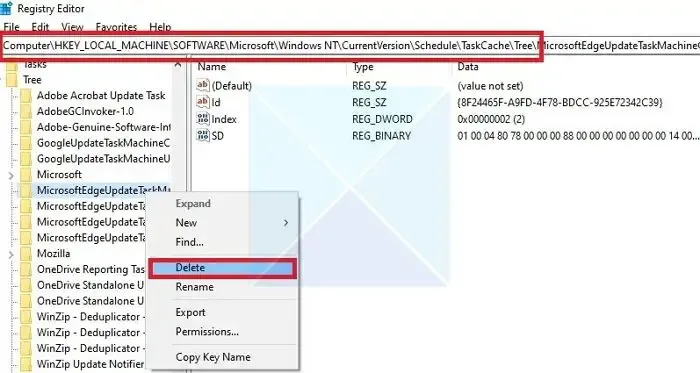
強烈建議從註冊表中刪除任務資料夾,即使是從任務計劃程式中刪除它之後也是如此。即使任務已從排程程式中刪除,Windows 有時也無法刪除該任務的登錄機碼。建立新任務時這可能會導致衝突。
從檔案總管
- 同時按下 Windows + E 鍵開啟檔案總管。
- 透過導航到任務資料夾
C: \Windows\System32\Tasks\Microsoft\Windows
- 刪除目錄中導致錯誤的各個任務資料夾。
2]重新啟動任務計劃程式應用程式或服務
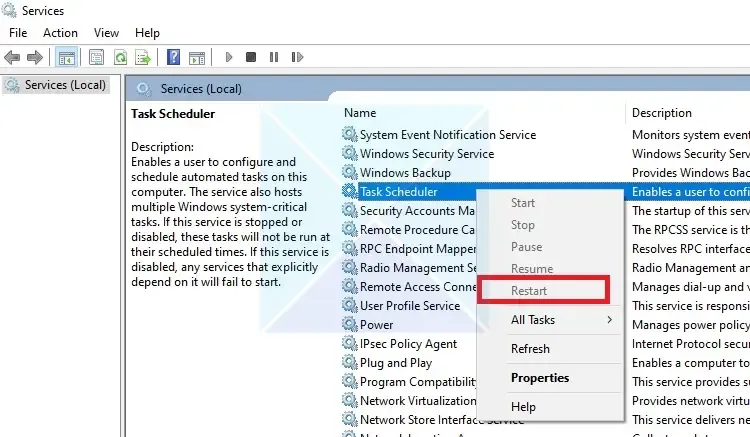
對於單一活動任務,可能不會遇到上述錯誤,但排程器中的多個任務可能會遇到上述錯誤。顯示此錯誤的次數與未與 Windows 登錄機碼同步的任務數精確相符。
例如,如果錯誤出現兩次,則調度程式中兩個目前活動的任務會出現相同的問題。同樣,三個這樣的錯誤意味著它正在影響三個任務。
但是,一旦出現錯誤訊息,任務排程器將不再顯示該任務。因此,關閉任務規劃程式應用程式或重新啟動任務規劃程式服務將清除導致問題的任務。一旦清除,任務就可以從頭開始設置,就不會再出現錯誤了。
任務發生錯誤:同名的任務或資料夾已存在
使用者在透過命令列或任務計劃程序建立任務時通常會遇到此錯誤。在嘗試儲存特定任務時,使用者可能會收到警告:
WARNING: The task name "<task name>"already exists. Do you want to replace it (Y/N>?.
輸入Y 後,錯誤訊息顯示同名任務已存在。
可能的原因:
- 名稱衝突:上述錯誤的最直接原因是任務或資料夾名稱已在任務計劃程序中使用。
- 損壞的交易日誌:任務規劃程式在日誌檔案中維護任務執行的歷史記錄。這些日誌檔案的損壞可能會導致問題。
以下是解決此錯誤的方法:
1]事先檢查任務名稱
由於任務名稱需要唯一,因此在建立任務命名之前,需要檢查現有任務的名稱,以確保不會因任務名稱重複而產生衝突。因此,以不同的方式命名新任務或刪除現有任務可以幫助避免錯誤。
當您嘗試使用任務排程器 UI 執行此操作時,也會發生此錯誤。
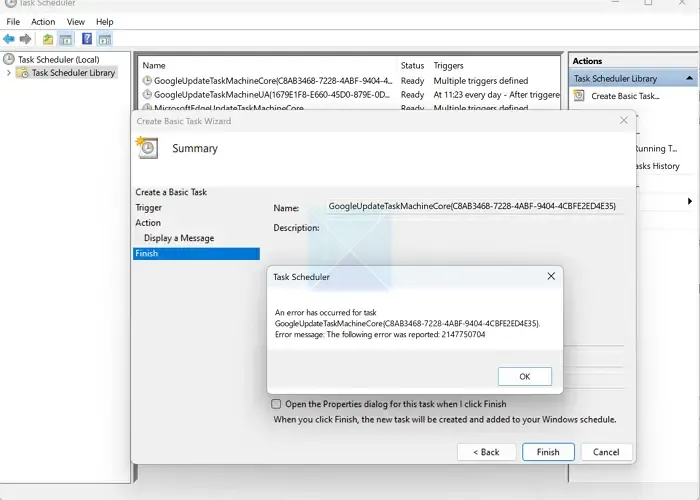
2]修復交易日誌
Windows 中排程任務的歷史記錄在交易或事件日誌中。損壞的交易日誌也可能導致調度程序中建立的任務發生命名衝突;重置交易日誌檔案可以幫助解決該錯誤。
- 透過在桌面搜尋列上鍵入並以管理員身分執行來開啟 Windows 終端機。
- 在終端機提示符號下鍵入以下命令:
fsutil resource setautoreset true c:\
Windows 中的 fsutil 或檔案系統實用工具用於重設 Windows 及其係統元件的交易日誌。
這裡resource指出本例需要使用fsutil的資源管理器元件,setautoreset true表示該檔案系統交易日誌需要下次重新啟動時自動重置。
如何在任務規劃程序中查看失敗的任務?
您可以查看電腦上的事件檢視器來檢查出了什麼問題。在其中,找到 Microsoft Windows 日誌下的任務排程器部分。尋找帶有紅色感嘆號或提示出現問題的事件。這些事件可以告訴您任務失敗的原因,幫助您確定導致問題的原因。
如何啟用任務規劃程序日誌?
開啟事件檢視器,導覽至左側面板中應用程式和服務日誌下的任務規劃程序,然後右鍵單擊以啟用操作日誌。這記錄了任務計劃程序事件。如果需要,可以透過右鍵單擊“操作”並選擇“屬性”來調整日誌設定。



發佈留言